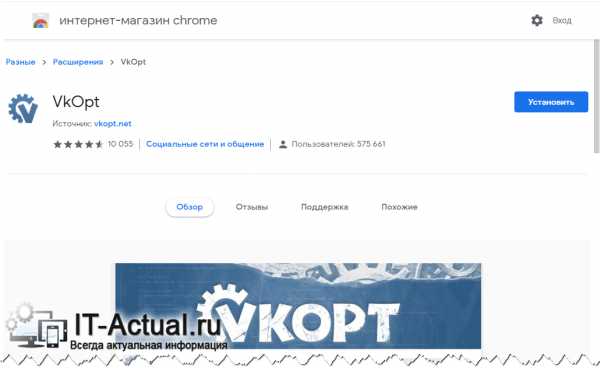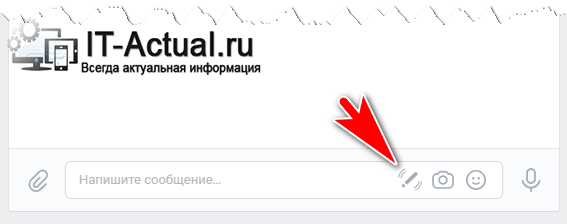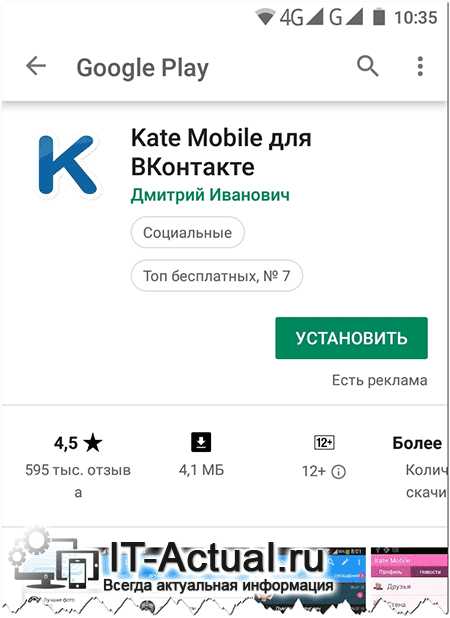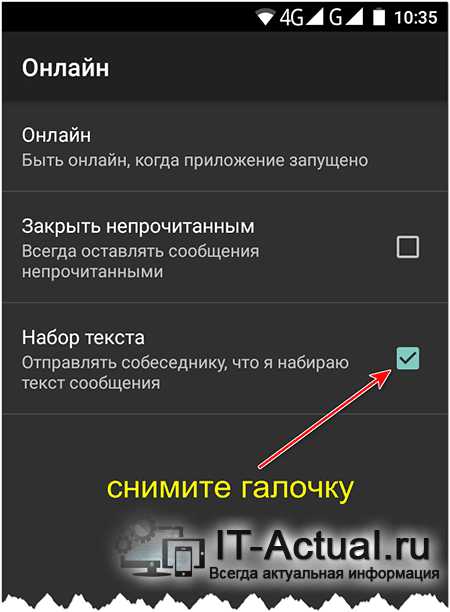Как настроить уведомления в ВК включить отключить – ТОП
Привет! Сегодня я покажу вам как настроить уведомления в ВК. Вы можете легко включить или отключить уведомления ВКонтакте. Всё очень просто и быстро. Смотрите инструкцию далее и пишите комментарии, если вам что-то не понятно. Поехали!)
Зайдите на свою страницу ВК. Вверху в панели нажмите на значок Уведомления в виде колокольчика.
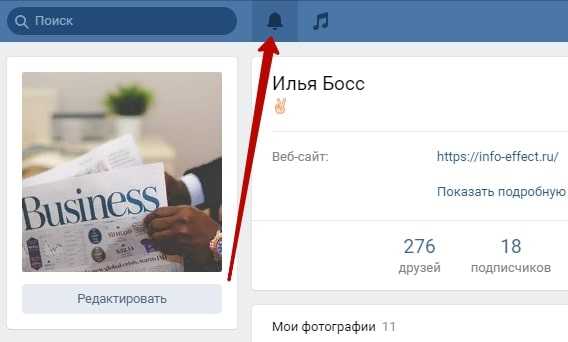
В открывшемся окне, вверху справа нажмите на вкладку Настройки.
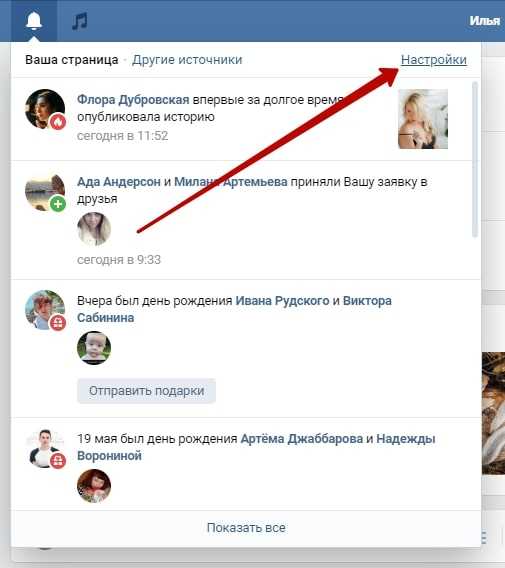
Далее, здесь вы можете включить или отключить следующие уведомления и оповещения:
- Показывать мгновенные уведомления;
- Получать уведомления со звуком;
- Показывать текст сообщений;
- Уведомления о новых отметках Нравится;
- Кто-то поделился Вашей записью, комментарием, фотографией, видеозаписью или товаром;
- Вашу запись, фотографию, видеозапись или товар прокомментировали;
- Друг оставил комментарий к той же записи, что и Вы, или кто-то ещё написал в той же ветке обсуждений;
- Сообщим, если Вас упомянут в записи, комментарии или истории;
- Уведомление о том, что Вас упомянули в беседе;
- Кто-то оставил запись на Вашей стене;
- Об отметке «Нравится» или комментарии к записи, в которой Вас упомянули;
- На Вашу историю ответили;
- Опрос, в котором Вы участвовали, закончился или в нём проголосовал Ваш друг;
- Вы получили заявку в друзья, Вашу заявку приняли или Вам рекомендуют друга;
- Ваш возможный друг зарегистрировался ВКонтакте;
- Уведомление о новом приглашении в сообщество;
- Уведомление о том, что Вас отметили на фотографии;
- Напоминания о днях рождения Ваших друзей;
- Напомним о событии, на которое Вы собирались пойти;
- Предложим Вам интересные публикации друзей и сообществ, на которые Вы подписаны;
- Если Вы подписались на уведомления о новых записях в сообществе или на странице пользователя;
- Ваш друг опубликовал запись от своего имени на стене закрытого сообщества, в котором Вы с ним состоите;
- Поспешим рассказать, что Вам отправили подарок;
- Уведомления от игр и приложений, которые Вы используете, а также приглашения от друзей;
- Сообщим, если Ваш друг или сообщество, на которое Вы подписаны, начнёт видеотрансляцию;
- О новом эпизоде подкаста, который Вы слушаете;
- Вашу запись или историю посмотрели значительно больше людей, чем обычно;
- Напомним о закладках, которые Вы сохранили, но не посмотрели;
- Уведомления через SMS, смс сообщения;
- Уведомления по электронной почте email.
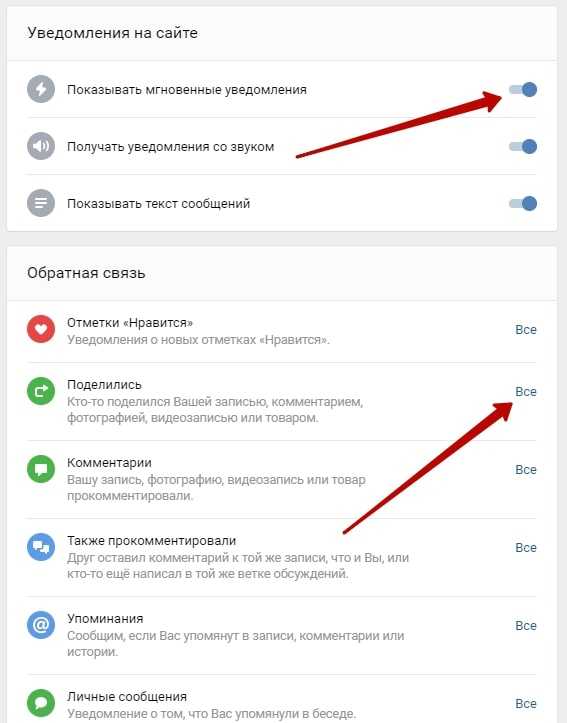
Чтобы отключить или включить уведомления, справа нажмите на вкладку Все. В открывшемся окне вы можете выбрать:
- Отключены – все уведомления;
- Все – включены все оповещения;
- Только важные – включены только важные уведомления.
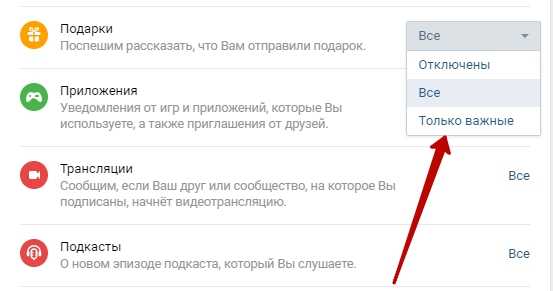
Всё готово. Все изменения будут сразу сохранены.
Остались вопросы? Напиши комментарий! Удачи!
Поделиться ссылкой:
https://info-effect.ru/info-effect.ru
Как отключить звук сообщений в ВК
Как отключить звук сообщений в ВК, если он мешает ведению привычной деятельности или не позволяет сосредоточиться? Оповещения отключаются и регулируются довольно просто на официальном сайте социальной сети или в мобильном приложении. Для этого достаточно подключить устройство к бесперебойной интернет-связи и открыть меню настроек. Процедура занимает несколько минут и не требует посторонней помощи.
Как отключить звук сообщений в Вконтакте
Пошаговый процесс выстраивается в зависимости от используемого устройства. Так, в мобильном приложении инструкция реализуется иначе, чем на компьютере.

Выключение на Андроиде
Обладатели смартфонов на операционной системе Android получают целый спектр опций, которые можно настраивать в телефоне. С помощью официальной программы из магазина приложений возможно:
- включать и отключать звуковые оповещения;
- менять звуковой сигнал;
- настраивать вибрацию;
- убирать любые сигналы для отдельных пользователей и групп и др.
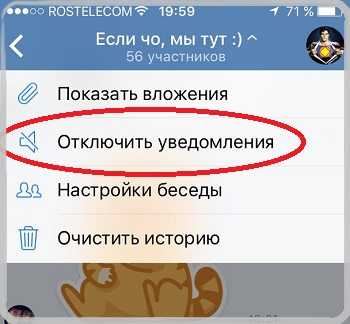
Но как отключить звук в ВК в таком телефоне? Для этого достаточно выполнить следующие шаги:
- Зайти под своим логином и паролем в систему.
- На главной странице открыть меню настроек, затем пункт «Уведомления».
- Включить режим «Без звука» в соответствующем разделе.
- Сохранить изменения.
Теперь узнавать о появлении новых сообщений возможно только по вибрации или индикатору телефона.
Убираем звук на Айфоне
Чтобы внести коррективы на смартфонах с платформой iOS, потребуется:
- Авторизоваться.
- Открыть меню настроек, расположенное в верхнем правом углу.
- Открыть пункт «Уведомления».
- В самом низу открытой вкладки переключить тумблер «Звук и вибрация» или полностью выключить звуковое оповещение.
Здесь также возможно изменить способ подачи Push (оставлять только имя или открывать имя и текст). В беззвучном режиме входить в систему для просмотра можно по индикатору экрана или света.
Убираем звук уведомления на ПК
Для ноутбуков и персональных компьютеров отдельной программы для работы в социальной сети пока не разработано. Но отключить звук уведомлений в ВК все-таки возможно. Для этого необходимо:
- Войти в систему.
- Открыть сообщение пользователя, сигнал для которого требуется отключить.
- Нажать на меню настроек в верхнем правом углу. Отключить уведомления.
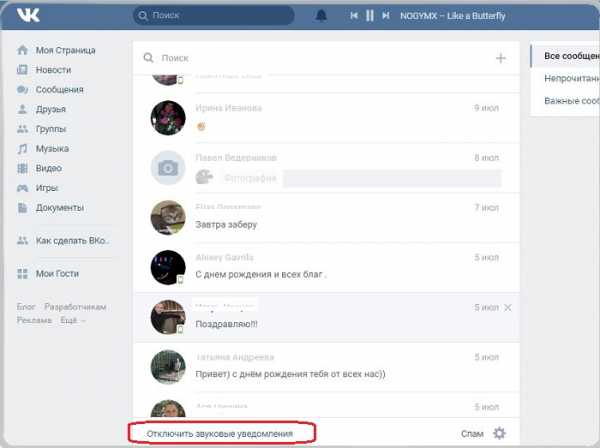
Чтобы «заглушить» всех собеседников, потребуется открыть меню оповещений и убрать галочку напротив «Личных сообщений». Теперь пользователи не будут беспокоить до очередного внесения изменений со стороны владельца страницы.
Заключение
Временное отключение сигналов в ЛС поможет не отвлекаться от ведения важных дел и позволит сосредоточиться на их выполнении. В мобильной программе или браузере используется фактически один и тот же метод внесения коррективов в работу социальной сети. При этом пользователь имеет право сохранить изменения на определенный период времени или насовсем в зависимости от поставленных целей и предпочтений. В таком режиме возможно полное отключение оповещений или корректировка их подачи.
vk-guide.ru
Как отключить оповещения от приложения ВКонтакте для Android
Главная » Android » Как отключить оповещения от приложения ВКонтакте для Android
Отключение оповещений приложения ВКонтакте для Android
1 Нажмите на иконку в верхнем левом углу для отображения левой панели приложения:
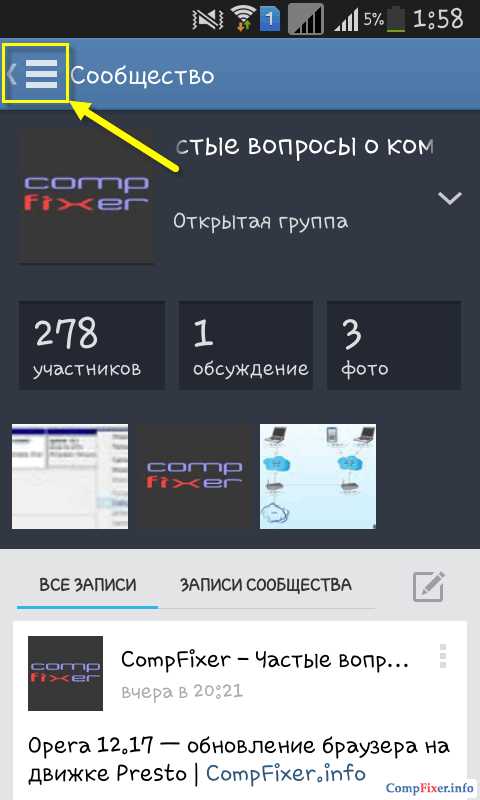
2 На левой панели выберите пункт Настройки:
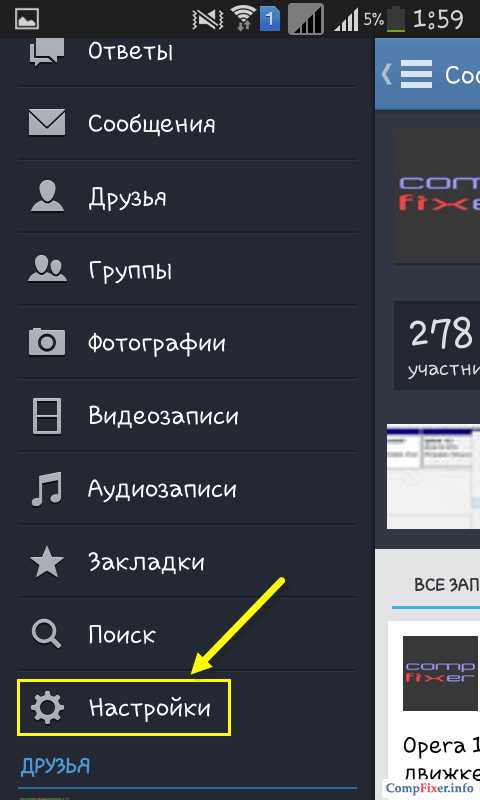
3 В области Оповещения снимите галку напротив слова Включить
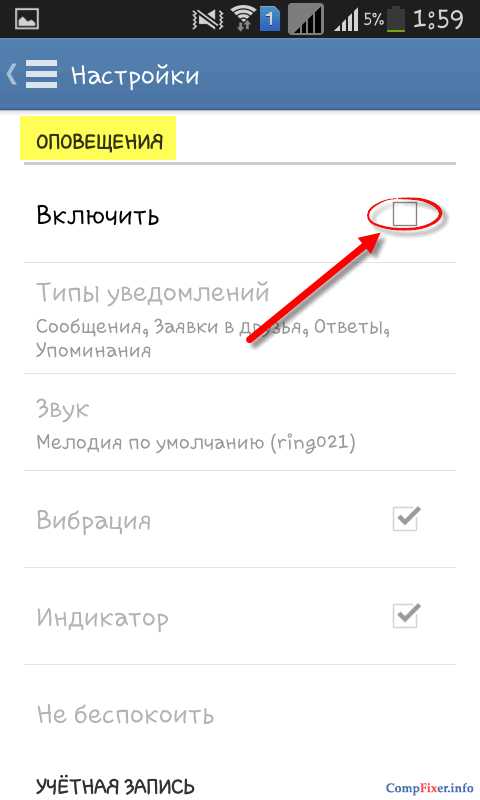
Относится к рубрикам: Android
Возможно, будет интересно:
compfixer.info
Как отключить оповещение о наборе текста при общении в ВК
Приветствую!
Переписываясь с человеком или в общем чате, происходит отправка информации о наборе текста, которая отображается у собеседника (или других участников, если, как уже говорилось выше, это общий чат). Однако данный функционал можно отключить, и никто не будет видеть, что происходит набор текста, а сами отправленные сообщения, естественно, будут отправляться и доставляться в реальном времени.
Причём это можно сделать как при нахождении в ВК через Интернет-браузер на компьютере, так и в варианте на смартфоне.
Давайте рассмотрим детальнее каждый способ, который поможет нам решить вопрос с отправкой уведомлений при наборе текста в переписке с тем или иным человеком (или группой людей в общем чате) на ВК.
Содержание:
Отключаем оповещение о наборе текста в ВК с использованием Интернет-браузера
Способ основан на использовании очень популярного плагина для браузера, позволяющего расширить функционал и удобство работы с соц. сетью ВК.
- У плагина под названием «VkOpt» есть официальный сайт, а также страница в репозитории (хранилище) Google, откуда его можно установить для одноимённого браузера, а также других (они все основаны на исходном коде Chromium): Яндекс Браузер, Opera и так далее.

Зайдите туда и установите плагин в свой браузер.
- Это практически всё, что требуется. Зайдя в сообщения и открыв чат, вы увидите в форме ввода сообщения иконку в виде карандаша.

Нажав по ней, вы моментально отключите отправку оповещений о наборе сообщения. Повторный клик возвращает данный функционал. Всё предельно просто.
Запрет отправки информирования о наборе сообщения в ВК, вариант для смартфона
Теперь давайте рассмотрим вариант, который поможет реализовать аналогичную возможность, но при пользовании соц. сетью ВК со смартфона.
- Для этого мы воспользуемся популярным приложением «Kate Mobile» – мобильным клиентом с большим количеством возможностей для работы с соц. сетью ВК.
Устанавливается данное приложение, как и другие, из Google Play.

- Установив его, запустите, авторизуйтесь. А далее зайдите в

- Всё. Теперь при переписке отправляться оповещения о наборе текста не будут.
Заключение
Как мы можем видеть, выполнить задуманное, убрав оповещение при переписке на ВК, достаточно легко. Для этого имеются решения, которые позволяют выполнить задуманное независимо от того, с помощью какого варианта вы заходите в ВК и ведёте переписку с друзьями и просто другими людьми.
Как отключить уведомления в ВК на телефоне
Привет! Сегодня я покажу вам как отключить уведомления в ВК, которые приходят на ваш телефон или смартфон. Вы можете выключить все уведомления сообщений, в группе, о трансляциях, звуковые, друзей и т.д. Инструкция будет полезна всем, у кого андроид или айфон. Смотрите далее и пишите комментарии, если что-то не понятно.
Откройте на своём смартфоне приложение ВКонтакте. Внизу нажмите на кнопку Колокольчик. Затем, вверху справа, на кнопку Настройки.
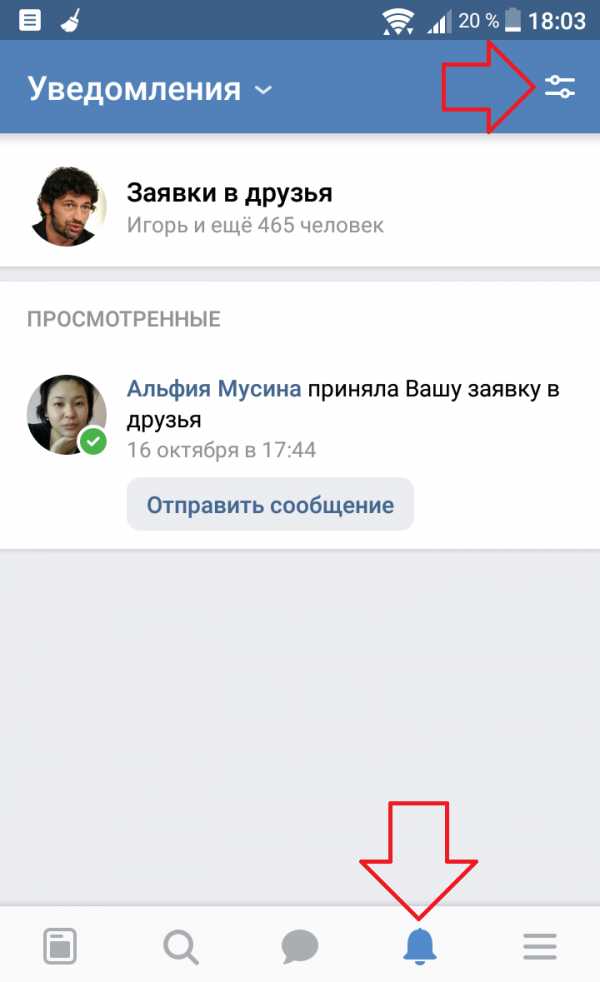
Нажмите на вкладку Личные сообщения.
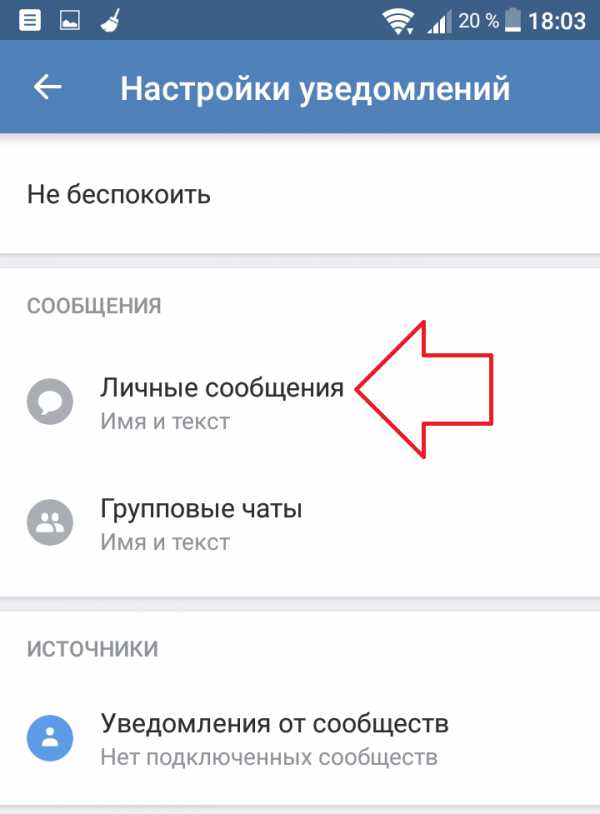
Здесь вы можете отключить уведомления. Можно выключить звук, вибрацию, всплывающие уведомления.
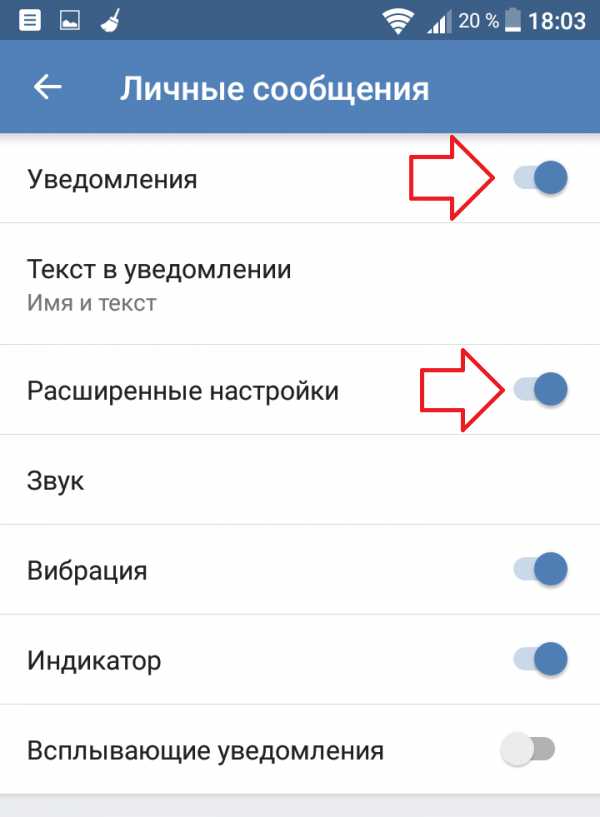
Вернитесь на предыдущую страницу и нажмите на вкладку Уведомления от сообществ.
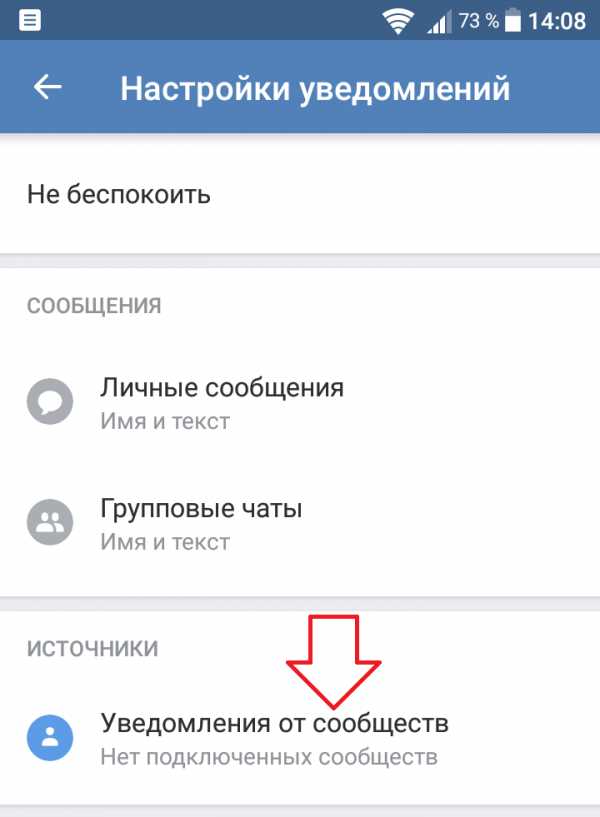
Здесь у вас будут отображаться группы, от которых вы получаете уведомления. Вы можете отписаться от них.
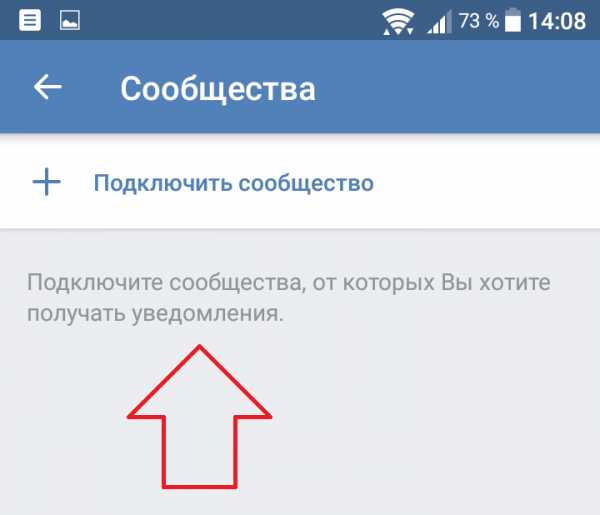
В разделе События, нажмите на вкладку Заявки в друзья.
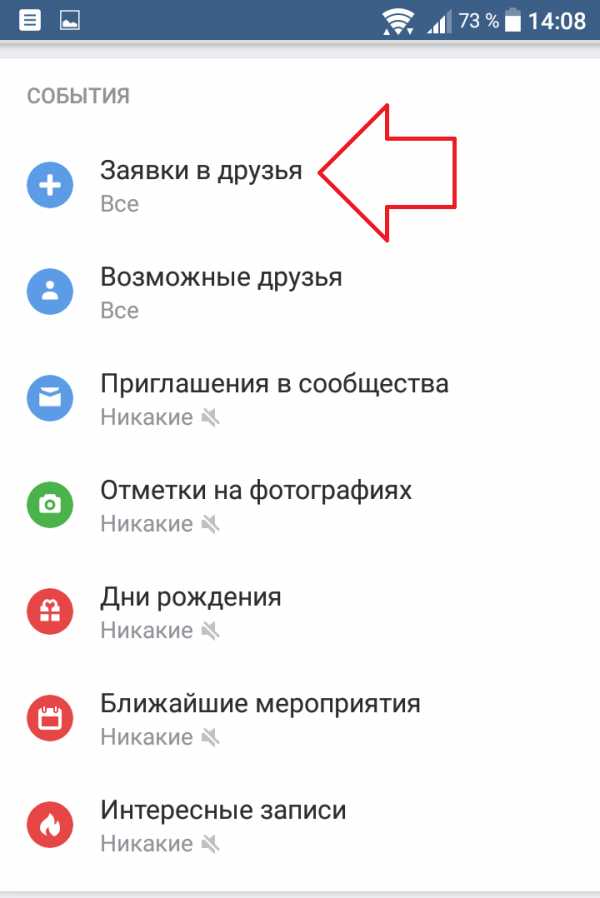
Вам нужно отметить параметр Никакие, чтобы отключить все уведомления.
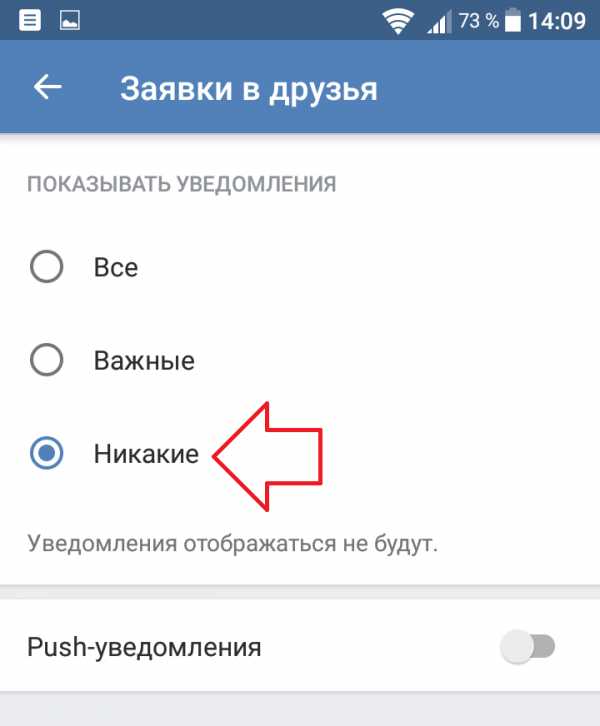
Внизу страницы, вы можете нажать на вкладку Дополнительные настройки.
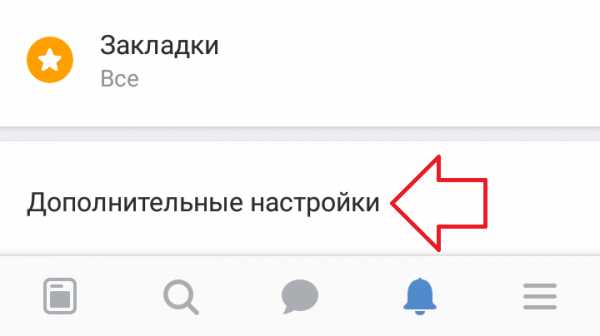
Здесь можно изменить звук уведомлений, выключить счётчик оповещений, индикатор и т.д.
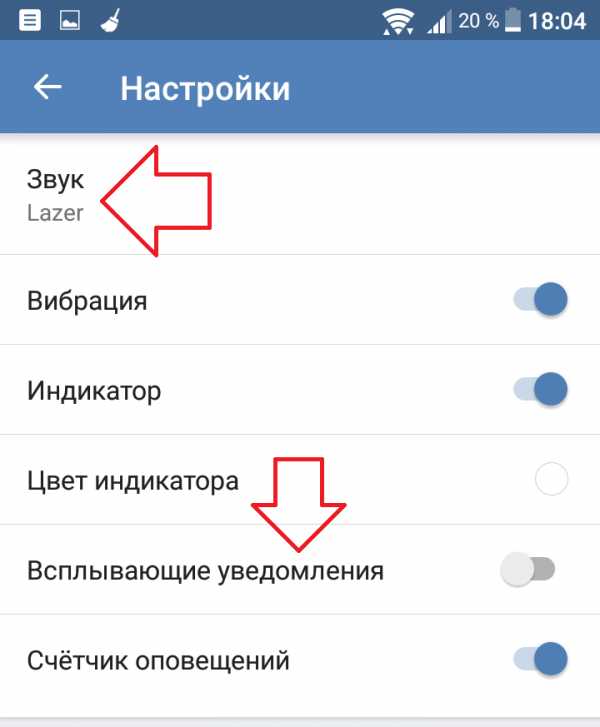
Точно также можно отключить трансляции и другие уведомления.
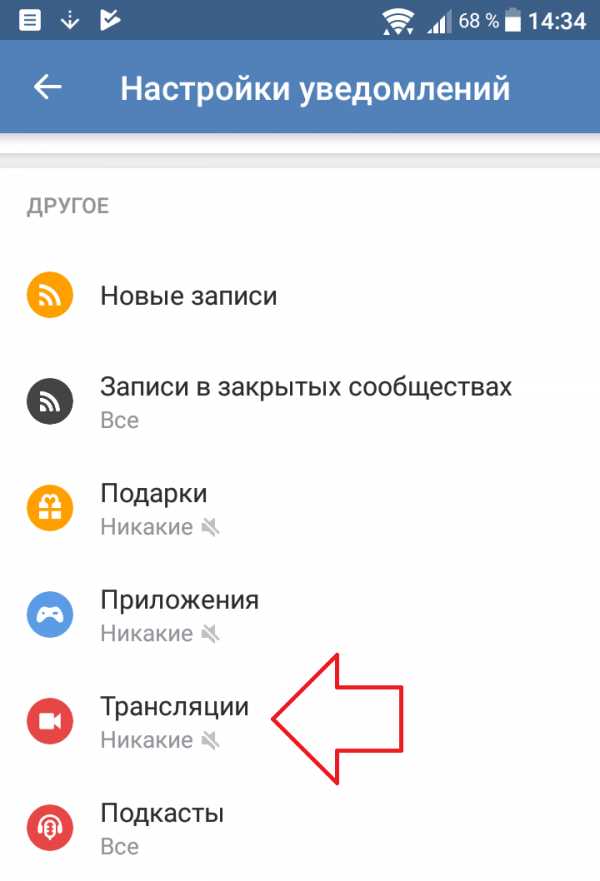
Если у вас остались вопросы, вам что-то не понятно, напишите свой комментарий внизу страницы. Вам обязательно ответят и помогут разобраться. Удачи Вам!
dommol29.ru
Что значит отключить уведомления в беседе вконтакте. Как отключить уведомления вконтакте. Как отключить уведомления всех сообщений
Беседа в Вконтакте — очень удобный способ взаимодействия между несколькими людьми, возможность донести информацию до определенного круга лиц. Иногда по стечению обстоятельств вы оказываетесь вне обсуждения когда срочно нужно прокомментировать или донести сведения до нужных людей и не знаете как вернуться. Чтобы не заново, я расскажу вам как возвратиться в беседу Вконтакте.
Как вернуться в диалог в Вк
Прежде чем вернуться, нужно найти нужный диалог. Если вы хотите написать определенному человеку, то просто наберите его имя и фамилию в поиске:
Также вы можете . Если вы хотите найти диалог на несколько человек среди множества чатов, то воспользуйтесь специальной ссылкой: (https://vk.com/im?sel=c1) параметр c1 — означает идентификатор вашего первого диалога. Поочередно меняя цифры в сторону увеличения можно перебрать все имеющиеся беседы, однако проще найти нужную, если мы выведем сразу большое количество диалогов.
Подготовил для вас ссылку . Принцип построения следующий: добавляем после c1_c2_c3 и т.д. Переключайтесь между диалогами, меняйте в конце цифру по порядку (1 на 2 и далее) и обновляйте страницу, так вы сможете посмотреть большее число бесед и не ничего пропустите. Нашли беседу — нажимаем на иконку, оформление сообщений поменялось. Выбираем Вернуться в беседу .
Или просто возобновляем разговор, отправив сообщение в чат. Вы автоматически присоединитесь к конференции. Не забывайте, максимум участников — 50 человек,в этом случае добавиться получится после появления свободного места.
Как вернуться в диалог если вас удалили
Если вас исключили, вернуться обратно сможете только в том случае, если создатель снова решит добавить вас в обсуждение. Написать в диалог в этом случае не получится.
Как восстановить удаленную беседу Вконтакте
Если вы создатель, то такой возможности нет, проще заново набрать участников в новый диалог. В другом случае попытайтесь найти удаленную беседу с помощью ссылки выше. Полностью удалиться она не должна, поэтому с восстановлением проблем не возникнет.
Здравствуйте, дорогие друзья. Мы с вами сегодня продолжим разбираться с диалогами Вконтакте. Если не знаете, то в прошлых статьях мы разобрали, а также . Можете перейти по ссылочкам и прочитать, найдете там много интересного. Сегодня же мы будем рассматривать, как вернуться, если вы из нее вышли или нечаянно удалили диалог.
Находим беседу Вконтакте
Если недавно вышли, то она присутствует в диалогах, пока еще на самом верху, и проблем с ее поиском у вас не возникнет. Поэтому заходим на свою страничку и кликаем в левом меню по ссылке «Сообщения»:
Так оно и есть. Лично у меня диалог с беседой на виду и там написано, что я ее покинул. Мне всего лишь остается нажать на него:
Если не можете найти свой чат в диалогах, то можете воспользоваться ссылкой для того чтобы подгрузилось 40 чатов, в которых вы участвовали:
Если участвовали в большем количестве, то данную ссылку можно продолжить, дописывая порядковые номера с. Например: c41_c42_c43 и т.д.
Теперь в верхнем углу ищем меню в виде трех вертикальных точек и нажимаем на него. Из выпавшего списка выбираем пункт «Вернуться в ….».
Как вернуться, если удалил диалог
Если нечаянно удалили разговор с чатом, и не можете теперь его найти, то не переживайте, он появиться вскоре после того, как кто-нибудь из участников напишет что-нибудь.
А вот если вышли из беседы и удалили его, то тут вам придется воспользоваться ссылкой, которую я дал для ее поиска. Находите ее и возвращаетесь.
Либо можно попробовать попросить кого-нибудь из участников, чтобы он скинул ссылку на сам чат, и, таким образом, в нее вернуться. Главное не переживайте, любую удаленную вами беседу можно найти.
Не секрет, что многие люди используют ВК для общения с другим пользователями. Для этой цели и существует функция «отправить сообщение». Обычно весь диалог сохраняется на протяжении всего срока существования аккаунта. Тем не менее, иногда может потребоваться восстановить диалог в ВКонтакте. Происходит это в тех ситуациях, когда юзер случайно или по каким-либо причинам удалил текстовые сообщения, а чуть позже ему понадобилась подобная переписка.
К сожалени
innovakon.ru
Как отключить оповещения вк на телефон. Как отключить оповещения в вконтакте, о новых гостях. Убираем уведомление о новых гостях в ВКонтакте
Разработчики социальной сети Вконтакте позаботились о том, чтобы пользователи получали уведомления о любом изменении, которое происходит у них в аккаунте. В связи с этим можно услышать характерный звук, когда получаем сообщения, либо наши записи или фотографии кто-то лайкает. На почту приходят письма, если к нам кто-то хочет добавиться в друзья либо у кого-нибудь день рождения.
Кому-то это нравится, а кого-то может бесить. В связи с этим я решил написать данную статью, чтобы вы научились отключать некоторые оповещения и не слушать ночью звуки, доносящиеся с вашего телефона либо ноутбука.
Как отключить оповещения вконтакте в полной версии
Заходим на свою страничку. Нажимаем на верхнее меню в правом углу и из выпавшего списка выбираем пункт «Настройки»:
С правой стороны появляется новая менюшка, в которой нам нужно нажать на пункт «Оповещения»:
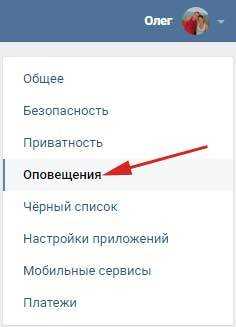
Вот и открылось окошко настройки. Смотрим на первый раздел. Это «Оповещения на сайте».
Здесь у есть типы. Если просто хотим отключить звук уведомлений, то убираем птичку возле пункта «Включить звуковые оповещения». Если полностью хотите все отключить, то, естественно, убираем все птички.
Также имеются «типы событий». Если вы, например, хотите, чтобы вас не беспокоили звуки, которые произносятся после того, как кто-то лайкнул очередное ваше фото, то достаточно просто убрать птичку возле пункта «Отметки «Мне нравится»».
Теперь спускаемся ниже и переходим к разделу «Оповещения по электронной почте». Понадобиться он нам может в том случае, если хотим, чтобы на почту не приходили сообщения о тех или иных действиях.
Если хотим отключить какой-нибудь пункт, то убираем напротив него птичку.
Если вообще хотите отключить эту функцию по почте, то напротив пункта «Частота оповещений» выбираем «Никогда не оповещать»:
Отключаем уведомления в мобильном приложении на планшете или телефоне
Запускаем приложение и в левом меню нажимаем на значок «Шестеренки», который у нас означает «Настройки»
На следующем этапе в настройках нажимаем на раздел «Уведомления»:
Подгружаются все виды уведомлений. Для того, чтобы отключить некоторые из них, достаточно просто передвинуть ползунок влево. Если вас, например, раздражают уведомления сообщений в беседе, то нажмите на пункт «Сообщения в беседах»:
Передвигаем ползунок влево напротив уведомлений, и больше не будем получать оповещения о новых сообщениях в беседах.
Кстати, если вы не знаете, как создавать беседы Вконтакте, то можете перейти по ссылке и прочитать.
Как отключить звук сообщений быстро
Если нас раздражает только звук, который доносится из в
innovakon.ru